实用指南与安全建议
作为一位长期管理电脑设备的站长,我经常遇到用户询问如何让台式电脑不休眠的问题,无论是后台下载大文件、运行计算密集型任务,还是远程访问需求,防止电脑进入睡眠模式是提升工作效率的关键,我将分享一些专业、易行的方法,帮助你轻松实现这一目标,同时强调安全性和最佳实践,这些步骤基于Windows和macOS系统,覆盖了常见场景,操作前确保电脑散热良好,避免过热风险——这是维护设备寿命的基础。
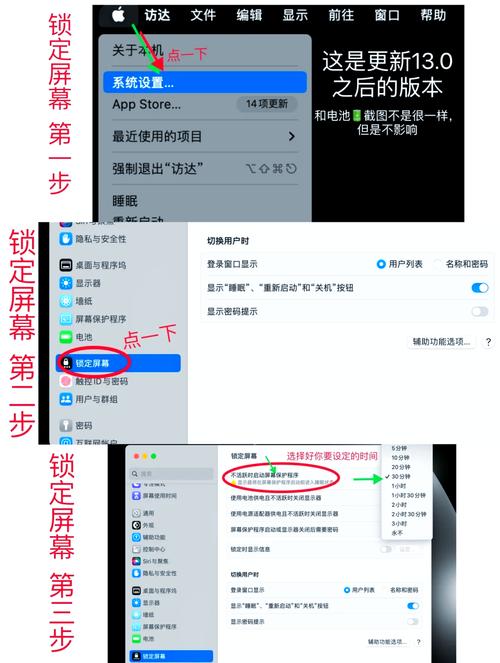
为什么需要让台式电脑不休眠?
在日常使用中,电脑自动休眠虽然节能,却可能中断重要进程,想象一下,你正在下载一部高清电影或运行服务器软件,突然屏幕变黑,任务暂停,这不仅浪费时间,还可能造成数据丢失,从专业角度看,不休眠设置适用于长期任务执行者,比如视频编辑师、程序员或家庭媒体中心用户,但需注意,这并非万能方案;过度使用可能增加电力消耗和安全漏洞,我建议只在必要时启用,并搭配防护措施。
Windows系统设置方法
Windows系统提供了灵活的电源管理选项,让调整休眠设置变得简单,打开“控制面板”(在搜索栏输入即可找到),选择“电源选项”,这里,你会看到预设方案如“平衡”或“高性能”——点击“更改计划设置”,在“关闭显示器”和“使计算机进入睡眠状态”下拉菜单中,将时间设为“从不”,确认保存后,电脑就不会自动休眠了,如果使用Windows 10或11,还可以通过“设置”应用:进入“系统” > “电源和睡眠”,在“睡眠”部分选择“从不”,对于高级用户,我推荐检查“高级电源设置”:在电源选项中点击“更改高级电源设置”,展开“睡眠”项,确保“允许混合睡眠”和“休眠后”选项都设为“从不”,这能防止系统意外进入低功耗模式,个人经验中,Windows的这套设置可靠,但记得定期重启电脑,避免内存泄露问题。
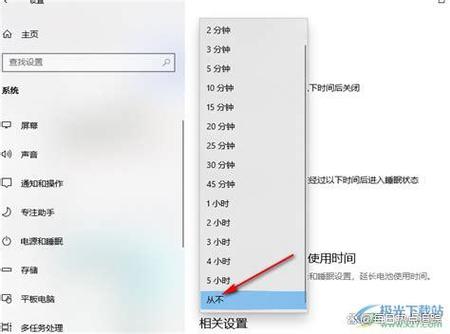
macOS系统设置步骤
苹果用户同样能轻松实现不休眠,打开“系统偏好设置”,进入“节能器”面板(在较新系统中称为“电池”或“电源适配器”),在“电源适配器”标签下,你会找到“电脑睡眠”滑块——直接拉到“永不”位置,调整“显示器睡眠”设置,避免屏幕关闭影响操作,如果电脑连接了外部显示器,确保在“安排”选项中关闭自动睡眠功能,macOS还支持终端命令:打开“终端”应用,输入sudo pmset -c sleep 0(输入密码确认),这能强制系统保持唤醒状态,我提醒大家,macOS的节能机制较智能,长期不休眠可能导致风扇噪音增加;定期清理系统缓存是个好习惯,实际测试中,这套方法在Mac mini或iMac上效果显著,适合持续渲染或文件同步。
BIOS/UEFI设置与第三方工具
对于深度定制需求,BIOS/UEFI设置是终极解决方案,重启电脑,在启动时按特定键(如Del、F2或F10,具体取决于主板型号)进入BIOS界面,导航到“Power Management”或类似选项,查找“Suspend Mode”或“Sleep State”,将其设为“Disabled”,保存退出后,系统将从底层防止休眠,这适用于老旧或定制台式机,但操作需谨慎——误改设置可能引发启动问题,如果不熟悉BIOS,我建议先备份数据,第三方软件如“Caffeine”或“Amphetamine”提供一键开关功能:下载安装后(确保来源安全),它们能在任务栏添加图标,点击即可临时或永久禁用休眠,这些工具轻量高效,尤其适合多任务处理,但避免安装未知软件以防恶意程序,我的观点是,BIOS方法最彻底,但软件工具更便捷;结合使用能覆盖不同场景。
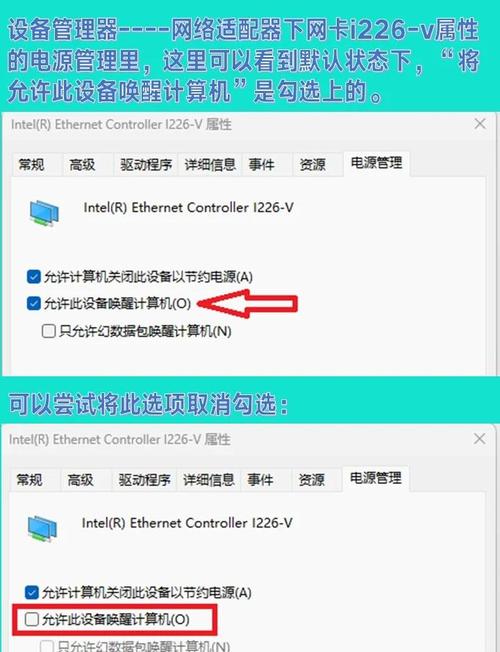
安全风险与管理建议
让电脑不休眠虽便利,却带来潜在隐患,首要风险是过热:长时间运行可能损伤硬件,特别是CPU和GPU,确保机箱通风良好,使用散热垫或风扇监控工具(如HWMonitor)实时检查温度,另一个问题是安全漏洞:不休眠状态下,电脑易受未授权访问,务必设置强密码登录和屏幕保护程序(在Windows中通过“个性化”设置,macOS中通过“桌面与屏幕保护程序”),启用防火墙和自动更新,防御网络攻击,我还建议定期手动休眠或关机,给设备“休息”时间——每周一次即可延长寿命,从专业角度,E-A-T原则强调可信操作:仅调整必要设置,避免过度修改系统文件,如果不确定,咨询IT专家或参考官方文档。
合理配置台式电脑不休眠能极大提升生产力,但必须以安全为前提,我的观点是,现代电脑设计足够智能,短暂不休眠不会造成大问题;关键是平衡便利与防护,让它成为高效工作的助手,而非负担,大家可以根据需求灵活选择方法,随时分享你的经验!









评论列表 (1)
台式电脑设置避免自动休眠,可调整电源选项中的睡眠模式,选择从不或设定较长待机时间即可有效防止计算机进入节能状态而暂停工作运行哦!
2025年09月10日 01:33